
今回は、印刷機でデータを原寸で印刷したい時に注意することをご紹介したいと思います。(※オフィス用の印刷機や一般家庭に利用される印刷機を想定しています。専門性の高い印刷方法はご紹介しませんのでご了承ください。)
ちなみに、なぜこのことをテーマにしたかというと、「原寸データのはずなのに印刷すると原寸にならない。」といったお問い合わせをいただいたからです。
しかし、データに問題がない。なのになぜこのようなことがおこってしまうかというと、印刷する時の設定に誤りがあるからなのです!
印刷機の初期設定のまま印刷したり、印刷用紙と同じサイズのデータですと、印刷機が考えて綺麗に印刷できるように自動で縮小したり、外側に余白を作ることがあります。印刷機によっても設定方法が違いますので、お持ちの印刷機や印刷するソフトの使い方を確認しながら、原寸データで印刷したい時の注意点を確認していきましょう。
![]() 目次
目次
- 印刷可能な用紙サイズと印刷データのサイズが合っているか注意
- 縮小がされていないか注意
- フチ有り印刷、フチ無し印刷に注意
- まとめ
1,印刷可能な用紙サイズと印刷データのサイズが合っているか注意
印刷機の印刷可能サイズは把握されてますでしょうか?簡単に考えていただくには、印刷機に入っている紙のサイズが印刷可能なサイズと考えてください。
印刷機がA4(210mm×297mm)までしか印刷できないにもかかわらず、例えばですがA3(297mm×420mm)のデータを印刷しようとしていないでしょうか?
では実際に、下のデータを印刷してみたいと思います。
印刷データサイズはA3です。印刷可能な用紙をA4に設定したまま印刷してみます。

1)「拡大・縮小しない」設定ですとこのようになります。
※ドキュメント(印刷データ)用紙(印刷サイズ)外側の点線が印刷用紙のサイズです。
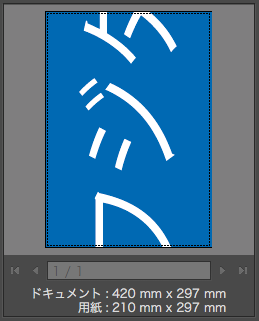
はみ出していますね;
2)「用紙サイズにあわせる」設定にするとこのようになります。

これは画像を縮小して印刷することになります。
1)2)のように印刷機が印刷できないサイズですと、はみ出してしまう場合や縮小処理を行う場合がありますので、原寸印刷するには工夫が必要です。その場合は、印刷機や印刷をするソフトで、分割して印刷する必要があります。
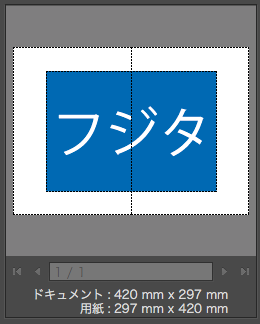
このように用紙に分割で印刷することで原寸原稿を印刷することができます。印刷機によって分割の表記が違うので、お使いの印刷機やソフトをご確認ください!
ちなみに弊社では、データは基本A3で制作させていただいています。ご希望があった場合にA4などでデータを制作する場合もあります。もし、お使いのコピー機がA4までしか印刷できない場合に原寸原稿を印刷したい時は、事前におっしゃっていただければ対応させていただきます。
2,縮小がされていないか注意
「印刷機の印刷可能サイズと印刷データのサイズが合っているのに、微妙に原寸サイズになっていない!」ということはありませんでしょうか?
印刷の設定の中に「用紙サイズにあわせる」といったような項目がありませんか?。実はこれ原寸ではなく、縮小して用紙に綺麗に印刷してくれる設定です。なので、印刷したいサイズより一回り小さいサイズに縮小されて印刷されます!
そういった場合には、「拡大・縮小しない」といった設定を探してみてください。この場合でしたらデータは拡大・縮小されずにそのままのサイズで印刷されます。
3,フチ有り印刷、フチ無し印刷に注意
家庭用のコピー機にはよくあるのかもしれません。「フチ有り印刷」「フチ無し印刷」表記の仕方はソフトによってはそれぞれですが、この設定には要注意です。
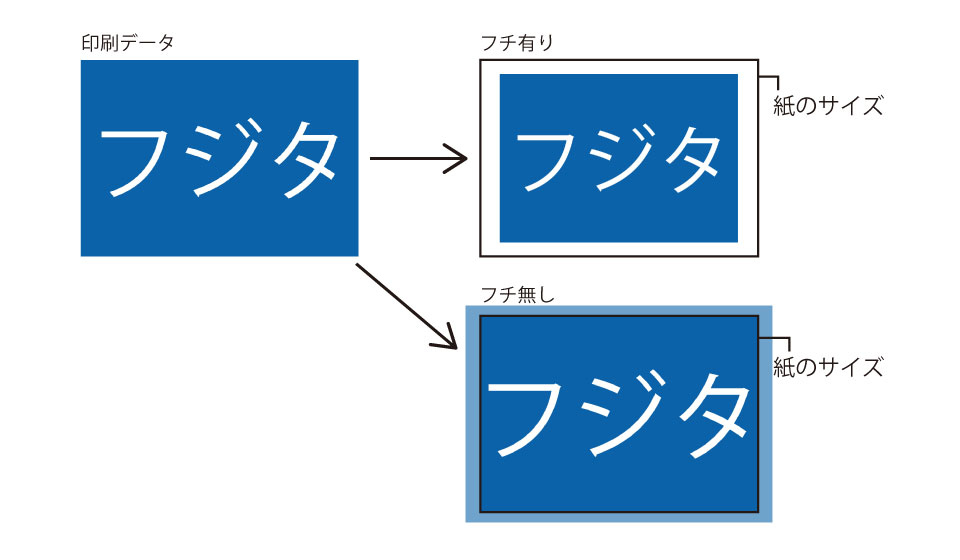
上の図のように一般的な「フチ有り」の印刷は、印刷データを縮小し白い余白を作り、「フチ無し」の印刷は、印刷データを拡大し余白を作らないように印刷します。サイズが小さかったり大きくなってしまった時にこの設定になっていないか確認してみてください。
5,まとめ
コピー機によって設定は様々なため、印刷の失敗でよくありそうな3点に注目して記事を書いてみました。
印刷がうまくいかない時にどんなことがおこってるのかのヒントとして参考にしていただけると嬉しいです!




